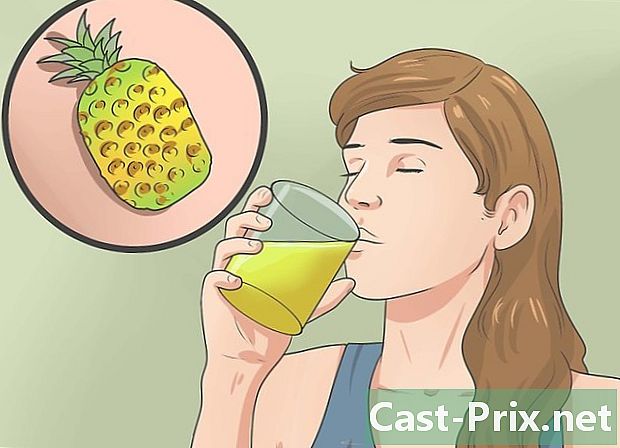Como reorganizar imagens em um álbum de fotos em um iPad
Autor:
Roger Morrison
Data De Criação:
28 Setembro 2021
Data De Atualização:
1 Julho 2024

Contente
O é um wiki, o que significa que muitos artigos são escritos por vários autores. Para criar este artigo, autores voluntários participaram de edição e aprimoramento.Para reorganizar as imagens em um álbum no seu iPad, basta alterar a localização delas. Se as fotos foram sincronizadas a partir do diTunes, você precisa movê-las para um álbum no seu iPad para poder reorganizá-las.
estágios
-

Acesse o aplicativo fotos no iPad. -

Escolha o álbum que você deseja reorganizar. Selecionar longlet álbuns localizado na parte inferior, para acessar seus álbuns. -

Mova as fotos sincronizadas do aplicativo iTunes para outro álbum. Mas se o álbum em questão foi sincronizado com o diTunes, você deve primeiro mover as imagens para um novo álbum. As fotos sincronizadas com o diTunes não podem ser reorganizadas, a menos que você as mova para um novo álbum.- Acesse o álbum sincronizado do diTunes e escolha selecionar.
- Selecione cada uma das fotos que você deseja mover.
- Selecione a opção Adicionar a no canto superior esquerdo da tela.
- escolher Novo album depois nomeie o álbum.
- Abra o novo álbum.
-

Na parte superior direita da tela, pressione o botão selecionar. Este botão será exibido após a seleção de um álbum. -

Toque e segure a foto que deseja mover. A foto ficará um pouco maior.- Se o menu Copiar / Ocultar quando você toca na imagem, significa que você esqueceu de pressionar antes selecionar.
- Por outro lado, se nada aparecer ao pressionar a imagem e você não conseguir movê-la, significa que esta foto foi sincronizada a partir do diTunes e você deve movê-la primeiro para um novo álbum.
-

Mova a foto para um novo local. Ao arrastar a foto, você notará que as outras imagens mudam conforme você as move. Arraste e solte a foto em seu novo local.- Você poderá reorganizar as fotos se arrastá-las sobre as outras fotos em vez de ignorá-las.
-

Solte a foto para soltá-la em seu novo local. Se a foto retornar ao local original, significa que você escolheu um local inválido (após a última imagem, por exemplo). -

Repita isso para cada foto que você deseja reorganizar. -

selecionar acabado no canto superior direito quando terminar.